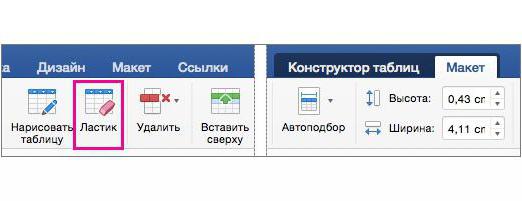Måter å fjerne området med rettelser i "Word"
Mange brukere av programmet "Ward" kanbruk redigeringsmodus. Denne modusen er ganske populær i redaksjonelle sirkler, når det mottatte arbeidet må sendes for revisjon, samtidig som alle mangler angis. Og hvis du fortsatt er en uerfaren bruker, så vet du kanskje ikke hvordan du fjerner omfanget av rettelser i "Word", eller forfatteren selv vet ikke. I alle fall, i denne artikkelen, vil vi gå i detalj hvordan du gjør dette. Nemlig, hvordan du aksepterer endringer og hvordan du sletter notater.

Godta endringer
Før historien om hvordan du rengjør områdetrettelser i "Word", må du først gjøre deg kjent med verktøylinjen. I "Review" -fanen er du bare interessert i en gruppe - "Endringer". Det er i det at disse verktøyene er plassert som vil bidra til å si farvel til korrigeringsområdet i dokumentet.
Så før du er det et dokument somredigeres med korrigeringsverktøyet. Du forstår hva du trenger å korrigere i teksten, og vil fjerne eksaminatorens kommentarer. For å gjøre dette, klikk på "Neste" -knappen i "Fixes" -verktøygruppen. Du blir overført til første kommentar. Det er to alternativer: Du kan klikke på "Godta" -knappen eller på "Avvis" -knappen.

Etter å ha klikket på "Godta" -knappen endres,som redaktøren laget, vil bli akseptert og teksten vil bli korrigert. Hvis du ikke er enig med kommentarene og vil la teksten være uendret, klikker du på knappen "Avvis" for å korrigere teksten ("Word").
Så, metodisk, en etter en et notat og slett, tar det eller omvendt, avviser det.
Vi aksepterer alle endringer på en gang
Så, hvordan å fjerne området med rettelser i "Word",ved hjelp av denne trinnvise aksept eller avvisning av kommentarer, har vi allerede funnet ut, men hva om teksten alle kommentarene er relevante, og du vil ta dem alle i en jiffy. Eller bare avvis dem alle på en gang. Det er så godt at du kan gjøre det.
For å umiddelbart akseptere alle endringer, må duKlikk på pilen under "Godta" -knappen i "Endringer" -verktøyet, og velg "Godta alle korreksjoner" i rullegardinlisten.
Hvis du vil umiddelbart avvise dem, må du gjøre alle de samme manipulasjonene med "Avvis" -knappen.
Slett notater
Til slutt, vil du lære hvordan du rengjør fikser området "Ordet", hvis notatene ble lagt til av andre brukere. Bunnlinjen er at i dette tilfellet ikke fungerer de ovennevnte metodene.
Men det er så enkelt som det. Du må bare velge notatet du vil slette, og i "Notes" -gruppen, klikk på "Slett" -knappen.
</ p>